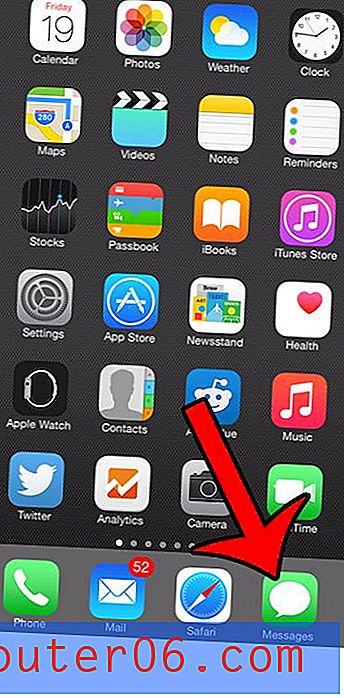CleanMyMac 3 Review
4 sur 5
Vous libérerez beaucoup d'espace de stockage prix
4 sur 5
Frais uniques à partir de 39 $ par Mac facilité d'utilisation
5 sur 5
Application très intuitive avec des interfaces élégantes soutien
4, 5 sur 5
Disponible via appels téléphoniques et e-mails
Résumé rapide
CleanMyMac 3 est la meilleure application de nettoyage Mac pour la plupart des gens. Avec Gemini 2, nous avons classé l'ensemble comme notre meilleure recommandation dans le meilleur tour d'horizon des nettoyeurs Mac. CleanMyMac est extrêmement facile à utiliser et à la hauteur de ce qu'il prétend offrir. En fait, l'application fait plus que du nettoyage; il propose également un certain nombre d'autres utilitaires de maintenance. C'est comme une suite logicielle tout-en-un qui nettoie et optimise votre Mac de manière pratique.
Avez-vous déjà eu besoin de CleanMyMac? À mon avis, si vous êtes nouveau sur Mac, apprenez toujours macOS ou n'avez pas le temps de passer à essayer différentes applications pour entretenir votre Mac, alors CleanMyMac est une excellente option. Si vous êtes un utilisateur expérimenté qui est à l'aise avec les choses techniques, vous ne bénéficierez probablement pas beaucoup de l'application.
Dans cette revue et ce tutoriel, je vous expliquerai comment j'utilise l'application pour supprimer les fichiers inutiles, nettoyer en profondeur le disque dur Mac, désinstaller les applications à fond, etc. Je vais également expliquer les raisons pour lesquelles j'ai donné à l'application les notes J'ai fait.
Obtenez CleanMymac 3
Ce que j'aime
- La fonction Smart Cleanup fonctionne très bien pour libérer rapidement une quantité décente d'espace sur le disque dur.
- Certains utilitaires, comme Uninstaller et Shredder, sont utiles.
- L'application est incroyablement facile, simple et pratique à utiliser.
- Le menu de l'application s'ajoute aux éléments de connexion - il s'ouvre automatiquement lorsque j'allume mon MacBook Pro.
- Les alertes (c'est-à-dire les avertissements de problèmes potentiels) sont un peu ennuyeuses.
CleanMyMac 3
Évaluation générale: 4.4 sur 5 Mac, 39, 95 $ + Acheter maintenantNavigation Rapide
// Pourquoi devriez-vous me faire confiance?
// Qu'est-ce que CleanMyMac?
// CleanMyMac est-il sûr?
// CleanMyMac 3: Qu'y a-t-il pour vous?
// Raisons derrière mes notes
// CleanMyMac est-il gratuit?
// Remise CleanMyMac 3
// Alternatives CleanMyMac (gratuit + payant)
// FAQ
// Conclusion
Remarque: La publication a été remaniée pour la fraîcheur et la précision pour la dernière fois en janvier 2018. La dernière version de CleanMyMac est maintenant CleanMyMac X, tandis que les captures d'écran dans la publication ci-dessous ont été initialement prises sur la base de la version 3.4. Nous ne mettrons plus à jour cet article. Veuillez plutôt consulter notre examen détaillé de CleanMyMac X. De plus, MacPaw n'offre plus de chat en direct dans le support client.
Pourquoi devriez-vous me faire confiance?

Bonjour, je m'appelle JP et je suis le fondateur de SoftwareHow. Comme vous, je ne suis qu'un utilisateur Mac normal qui détient un MacBook Pro mi-2012 - mais la machine fonctionne bien! J'ai réussi à l'accélérer après avoir remplacé le disque dur interne par un nouveau Crucial MX300, un SSD que je recommande vivement à ceux d'entre vous qui utilisent un ancien Mac.
J'utilise l'application CleanMyMac depuis un certain temps. Comme vous pouvez le voir sur le reçu d'achat ci-dessous (j'ai utilisé mon budget personnel pour acheter l'application). Avant d'écrire cette critique, j'ai soigneusement testé toutes les fonctionnalités de l'application et j'ai contacté l'équipe d'assistance de MacPaw par e-mail, chat en direct (désormais plus disponible), même par téléphone. Vous pouvez voir plus de détails dans la section «Raisons derrière mes évaluations» ci-dessous.
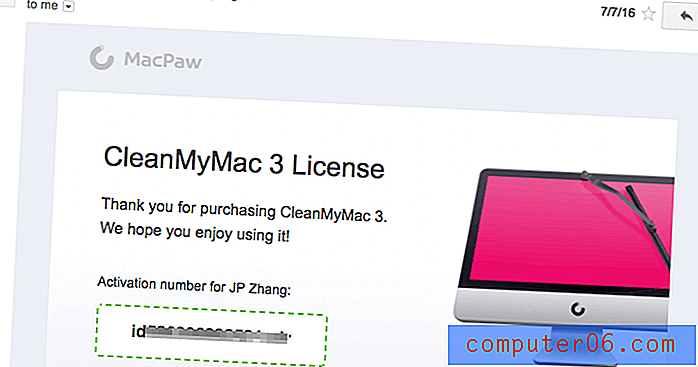
Le but de rédiger ce type d'avis est d'informer et de partager ce que j'aime et ce que je n'aime pas au sujet d'une application. Je vous suggère également de consulter la section «Divulgation équitable» ci-dessous ???? Contrairement à la plupart des autres sites d'avis qui ont tendance à ne partager que des éléments positifs sur un produit, les avis SoftwareHow sont différents à bien des égards. Je crois que les utilisateurs ont le droit de savoir ce qui ne fonctionne PAS avec un produit, quel que soit le matériel ou le logiciel.
Le contenu de la boîte de résumé rapide ci-dessus sert de version courte de mes opinions sur CleanMyMac 3. Vous pouvez également parcourir la table des matières pour trouver plus d'informations.
Qu'est-ce que CleanMyMac?
Selon MacPaw (le créateur d'applications), CleanMyMac est un outil de nettoyage que vous pouvez utiliser pour:
- Nettoyez votre disque dur Mac en supprimant les gigaoctets de fichiers indésirables et de corbeille système.
- Entretenez votre Mac avec un ensemble de petits utilitaires.
- Surveillez la santé de votre Mac avec des alertes et des notifications clés.
La principale proposition de valeur de Clean My Mac est qu'il nettoie les fichiers inutiles sur un Mac, améliorant ainsi ses performances tout en libérant de l'espace disque. Un autre argument de vente est sa facilité d'utilisation: il suffit de quelques clics pour analyser et nettoyer les fichiers dont les utilisateurs veulent probablement se débarrasser.
Le tout nouveau CleanMyMac 3 a ajouté plusieurs fonctionnalités clés, notamment le nettoyage intelligent amélioré, le nettoyage des pièces jointes et des fichiers indésirables iTunes, des alertes de santé Mac et certains utilitaires de maintenance. En savoir plus sur la dernière version de CleanMyMac ici.
CleanMyMac 3 est-il légitime?
Oui, il s'agit d'un logiciel conçu et développé par une société appelée MacPaw Inc., en activité depuis 8 ans (source: BBB Business Profile).
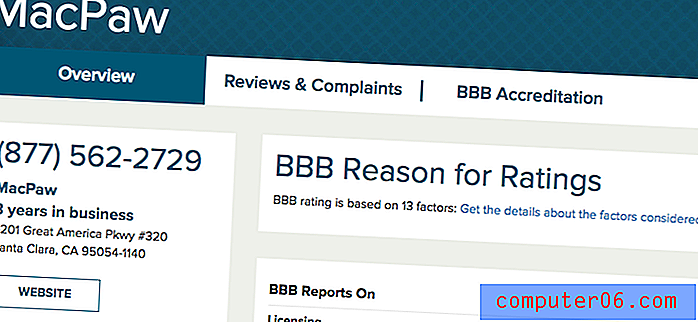
MacPaw possède CleanMyMac 3 pour être la meilleure application de nettoyage Mac. Mais il fait plus que simplement nettoyer: MacPaw essaie de faire du logiciel une boîte à outils tout-en-un qui intègre un certain nombre d'utilitaires utiles pour résoudre des problèmes supplémentaires que votre Mac pourrait avoir.
CleanMyMac est-il sûr?
Eh bien, cela dépend de la façon dont vous définissez «sûr».
En termes de sécurité, la réponse est oui: CleanMyMac est 100% sûr à utiliser. J'ai exécuté Drive Genius et Bitdefender Antivirus sur mon MacBook Pro et ils ne trouvent aucune menace associée à l'application. Il ne contient aucun virus, malware ou crapware, à condition que vous le téléchargiez à partir du site officiel de MacPaw.
Si vous obtenez l'application sur d'autres sites de téléchargement tiers tels que download.com, sachez qu'elle peut être fournie avec un bloatware. C'est pourquoi HowtoGeek affirme que macOS n'est plus sûr. De plus, j'ai utilisé Malwarebytes Antivirus pour exécuter une analyse approfondie de mon Mac lorsque CleanMyMac est en cours d'exécution, et aucun problème de sécurité n'a été détecté.
D'un point de vue technique, CleanMyMac est sûr si vous savez ce que vous faites. Certains utilisateurs de la communauté de discussion Apple se sont plaints de l'application pour avoir causé certains problèmes. Je n'ai jamais rencontré de tels problèmes; cependant, je ne nie pas que MacPaw exagère trop sa capacité de nettoyage intelligent. À mon avis, le logiciel n'est pas humain. Même s'il dispose d'algorithmes d'apprentissage automatique sophistiqués pour analyser les modèles, de mauvaises décisions pourraient encore être prises dans de rares cas. En outre, un fonctionnement humain incorrect - la suppression de fichiers système ou d'application critiques, par exemple - peut empêcher certaines applications de fonctionner comme prévu. En ce sens, je suppose que CleanMyMac n'est pas parfaitement sûr.
CleanMyMac 3: Qu'y a-t-il pour vous?
L'application comprend un certain nombre d'utilitaires qui peuvent être classés en trois sections: surveillance de la santé, nettoyage et utilitaires .
Surveillance de la santé
La fonction est reflétée dans le menu CleanMyMac. Il vous donne un aperçu rapide des performances de votre Mac. Il indique l'espace de stockage disponible, l'état de l'utilisation de la mémoire, les informations sur la batterie et si vous avez trop de choses dans la corbeille. Si l'utilisation de la mémoire est trop élevée, vous pouvez déplacer le curseur de votre souris sur l'onglet «Mémoire» et cliquer sur «Libérer». De même, vous pouvez également «Vider la corbeille» en déplaçant le curseur sur l'onglet «Corbeille».
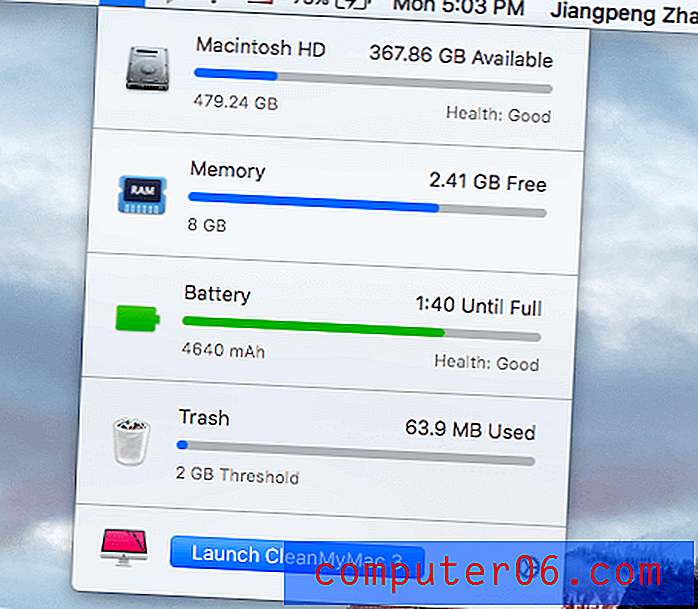
Vous pouvez définir des alertes lorsque l'espace libre de votre disque dur est inférieur à une certaine quantité, que les fichiers de corbeille dépassent une certaine taille ou qu'une application gourmande en ressources exploite votre Mac. Tous ces éléments peuvent être définis sous Préférences> Menu CleanMyMac 3 . De plus, ici, vous pouvez désactiver l'affichage de la barre de menus, faites simplement glisser le bouton du vert au blanc.
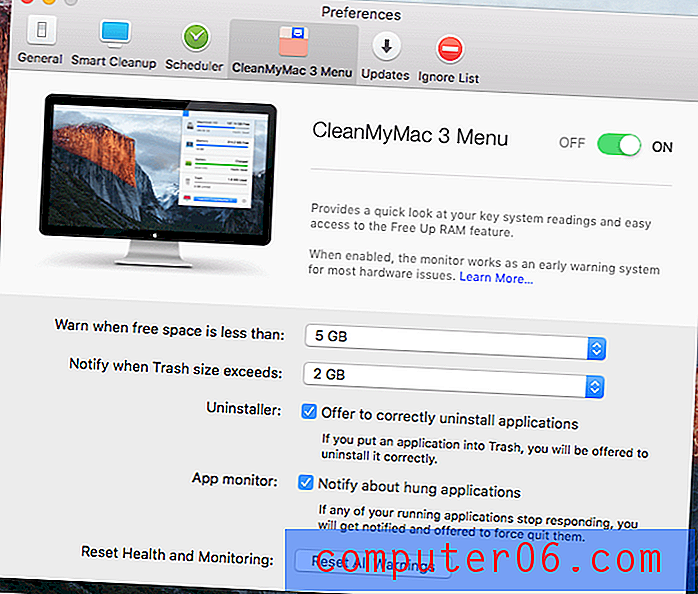
Ma vision personnelle:
La fonction de surveillance de la santé est assez légère. Ne vous laissez pas berner par le nom, car il ne surveille pas vraiment l'état de santé d'un Mac. Les problèmes de santé qui m'inquiètent ici sont les logiciels malveillants, les problèmes système et d'autres problèmes connexes. J'admets que ce sont les choses que font les anti-virus ou anti-malware.
De toute évidence, l'équipe MacPaw n'a pas l'intention d'entrer sur ce marché concurrentiel mais controversé, du moins pas maintenant. Je pense également que cela ne correspond pas à la vision du produit, et ce n'est pas leur avantage concurrentiel de le faire en raison de la nature de la détection des antivirus ou des logiciels malveillants.
La raison pour laquelle j'ai dit que c'était léger est que presque toutes les fonctions que j'ai énumérées ci-dessus peuvent être réalisées avec l'utilitaire par défaut dans Mac OS X. Par exemple, pour connaître l'espace de stockage et la composition disponibles de votre ordinateur, vous pouvez cliquer sur le logo Apple> À propos de ce Mac > Stockage et obtenez un aperçu rapide. Pour vérifier l'utilisation de la mémoire et les applications gourmandes en ressources, vous pouvez vous fier à l'utilitaire Activity Monitor ( Applications> Utilitaires> Activity Monitor ) pour obtenir plus de détails.
Mais encore une fois, CleanMyMac intègre tout cela dans un seul panneau et les affiche d'une manière plus agréable.
Nettoyage
C'est le cœur de CleanMyMac 3. Il contient deux parties: Smart Cleanup & Deep Cleaning .
Comme son nom l'indique, Smart Cleanup analyse rapidement votre Mac, puis vous montre les fichiers qui peuvent être supprimés en toute sécurité. Dans mon MacBook Pro, il a trouvé 3, 36 Go de fichiers prêts à être nettoyés. Le processus de numérisation a pris environ 2 minutes.
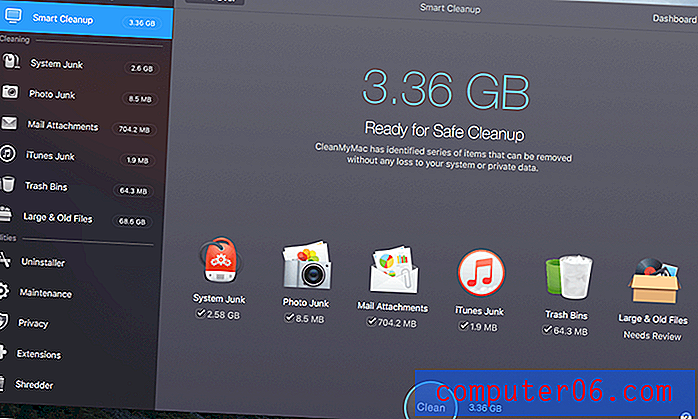
Le nettoyage en profondeur comprend six sous-parties qui vous permettent de détecter et de supprimer des types spécifiques de fichiers inutiles.
System Junk: supprime les fichiers temporaires, les binaires et les localisations inutilisés, divers éléments cassés et les restes, etc. Cela aidera à libérer de l'espace et à améliorer les performances de votre Mac sans affecter la fonctionnalité de l'application. Pour mon MacBook Pro, il a trouvé 2, 58 Go de fichiers indésirables.

Photo Junk : dans les anciennes versions, il s'appelait iPhoto Junk. Cet utilitaire nettoie votre corbeille Photos et réduit la taille de votre photothèque en supprimant les données de prise en charge. Il détecte et supprime également les copies dupliquées de vos images précédemment modifiées et remplace les fichiers RAW par des fichiers JPEG. Soyez prudent lorsque vous utilisez cet utilitaire. Si vous êtes un photographe professionnel qui préfère conserver le format d'image RAW, déplacez ces fichiers RAW sur un disque dur externe. Dans mon cas, puisque je synchronise des photos sur mon PC, il n'est pas surprenant que l'application n'ait pas trouvé beaucoup de photos indésirables - seulement 8, 5 Mo.
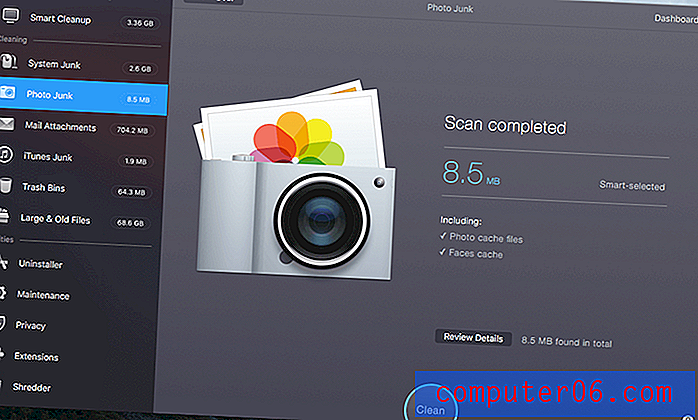
Pièces jointes au courrier : supprime les téléchargements de courrier local et les pièces jointes, y compris les documents, les images, les archives, la musique, etc. Attention: vérifiez toujours ces fichiers avant de les supprimer. Dans mon cas, l'analyse a trouvé 704, 2 Mo de pièces jointes. Un examen rapide a révélé que j'avais envoyé plusieurs pièces jointes plusieurs fois, ce qui signifiait qu'elles pouvaient être supprimées en toute sécurité.
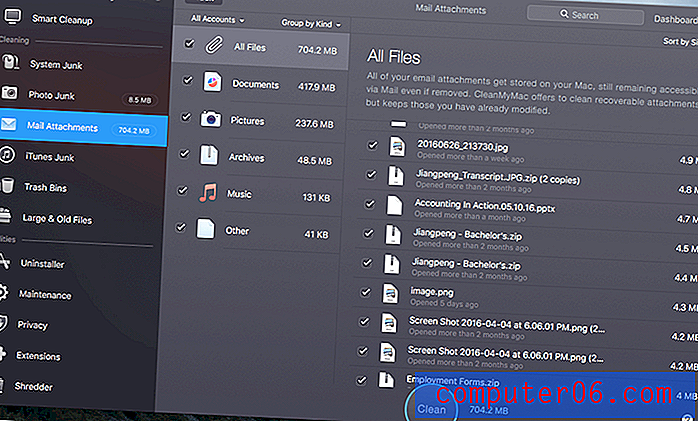
iTunes Junk : supprime les sauvegardes d'appareils iOS stockées localement, les anciennes copies des applications iOS stockées sur votre Mac, les téléchargements iTunes cassés et les fichiers de mise à jour logicielle iOS utilisés. Voici ma recommandation: transférez ou conservez ces sauvegardes d'appareils iOS en cas de perte de données inattendue sur iPhone ou iPad. Comme j'utilise principalement mon PC pour synchroniser des trucs et faire des sauvegardes d'appareils avec iTunes, CleanMyMac n'a pas trouvé beaucoup de fichiers indésirables iTunes sur mon Mac. 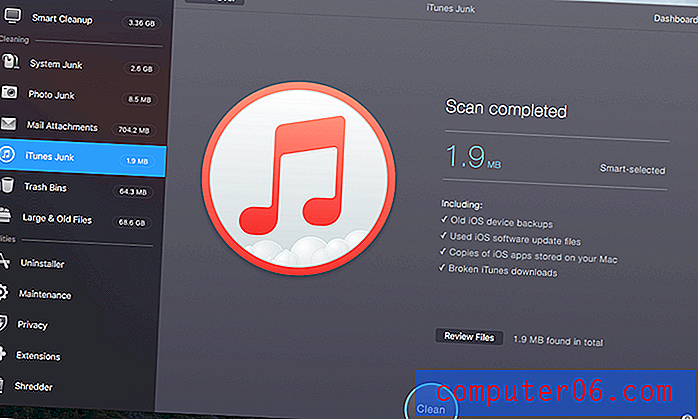
Corbeilles : vide toutes les corbeilles de votre Mac, non seulement la corbeille Mac, mais également les corbeilles de vos photos, de la corbeille de messagerie et d'autres corbeilles spécifiques à l'application. C'est assez simple; la seule suggestion que j'ai est d'examiner les fichiers dans ces poubelles. Il est toujours plus facile d'envoyer un fichier dans la corbeille que de le retirer.
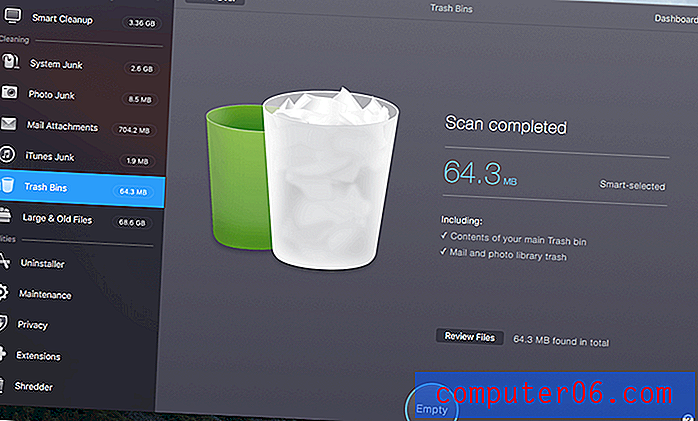
Fichiers volumineux et anciens: détecte et supprime les anciens fichiers que vous avez peut-être oubliés sur votre disque dur, dont beaucoup sont de grands doublons. Dans mon MacBook Pro, l'application a identifié 68, 6 Go de tels fichiers. Beaucoup d'entre eux étaient des éléments en double, comme vous pouvez le voir sur la capture d'écran ci-dessous. Attention: ce n'est pas parce qu'un fichier est ancien ou volumineux que vous devez le supprimer. Encore une fois, soyez prudent.
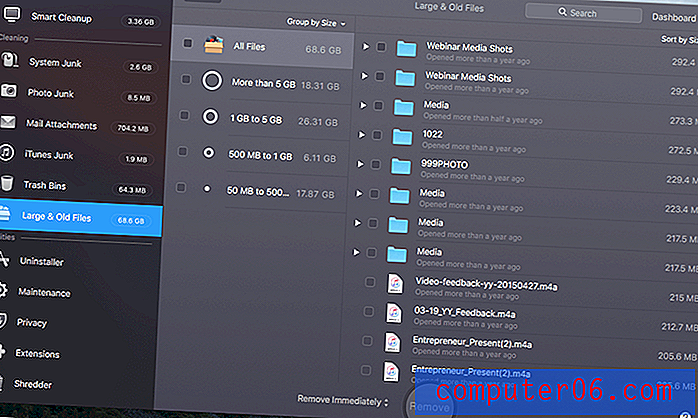
Ma vision personnelle:
Les fonctionnalités de nettoyage de CleanMyMac 3 fonctionnent très bien pour détecter tous les types de fichiers indésirables et de fichiers qui peuvent être supprimés en toute sécurité. Bien fait, vous pouvez libérer une bonne quantité d'espace de stockage et optimiser les performances. Mais je dois vous avertir que la plupart des fichiers identifiés par Clean My Mac peuvent ne pas être supprimés. Ne cliquez jamais sur le bouton "Supprimer" ou "Vide" avant d'avoir soigneusement examiné chaque application ou fichier avec la fonction "Examiner les fichiers".
De plus, j'aimerais donner un retour d'information à l'équipe MacPaw: veuillez rendre l'option "Review Files" plus évidente - ou, lorsque les utilisateurs cliquent sur le bouton Supprimer, une nouvelle fenêtre s'ouvre nous demandant si nous avons examiné le fichiers, puis confirmez la suppression par la suite.
Utilitaires
Désinstallateur : cela supprime les applications Mac indésirables ainsi que leurs fichiers et dossiers associés. macOS facilite la désinstallation des applications - il vous suffit de faire glisser les icônes des applications vers la corbeille, mais il reste souvent des restes et des morceaux. Je trouve cette fonctionnalité extrêmement utile car je peux me débarrasser des applications inutilisées - dans un lot après que l'application les affiche dans une arborescence. Les applications de nettoyage et leurs restes ont tendance à libérer une bonne quantité d'espace de stockage.
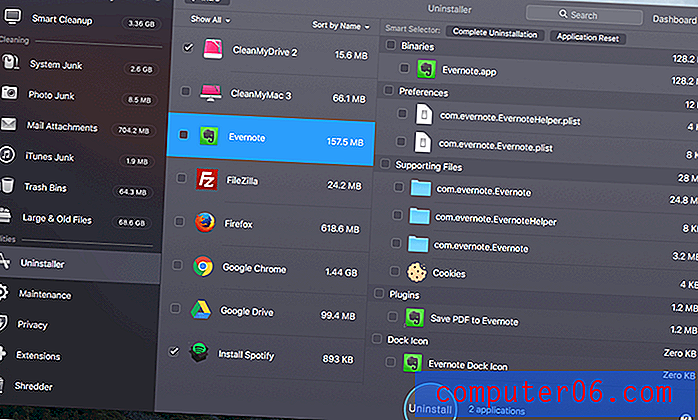
Maintenance : optimise votre Mac en exécutant un certain nombre de tâches manuelles ou planifiées, telles que la vérification du disque de démarrage, la configuration des autorisations de réparation du disque, la réindexation de Spotlight, l'accélération de Mail, etc. À mon avis, bon nombre de ces fonctionnalités sont redondantes car le disque d'Apple L'utilitaire est suffisamment puissant pour gérer la plupart de vos besoins. Mais encore une fois, CleanMyMac 3 réorganise ces fonctions de manière plus simple à utiliser.
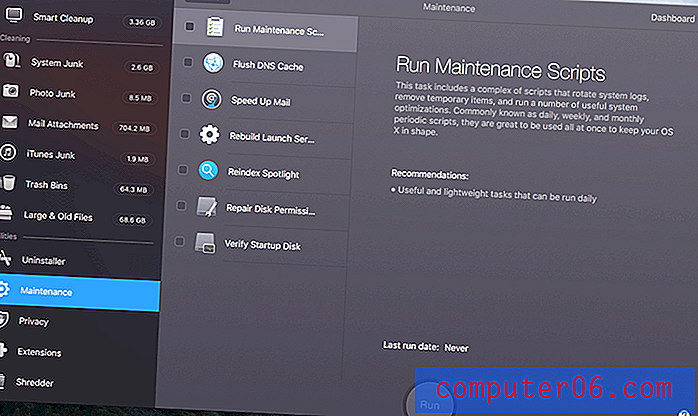
Confidentialité : Cela supprime principalement les indésirables du navigateur Web comme votre historique de navigation, les cookies, l'historique des téléchargements, les mots de passe enregistrés, etc. Il nettoie également les empreintes laissées dans les applications de chat comme Skype et iMessage. Pour moi, ce n'est pas très utile car je veux conserver ces fichiers privés pour des raisons de commodité, par exemple, se connecter à des sites sans ressaisir les mots de passe, regarder en arrière dans mon historique de chat pour les conversations passées, etc. Je vous recommande également d'être prudent lorsque supprimer ces fichiers. Une fois supprimés, ils sont généralement irrécupérables.
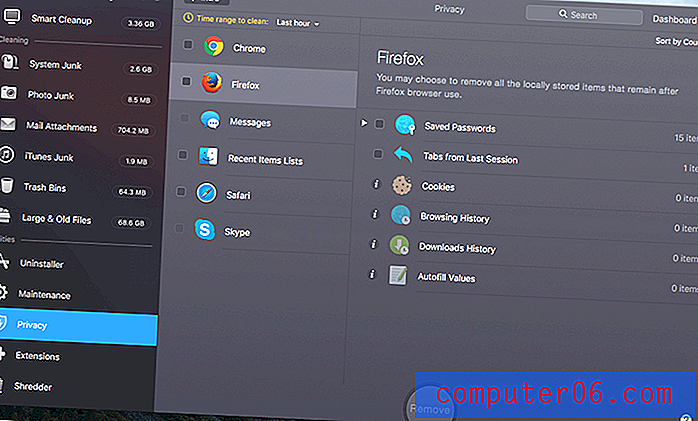
Extensions : cela rassemble toutes les extensions, widgets et modules complémentaires que vous avez installés sur votre navigateur Mac et Web et les affiche en un seul endroit. Vous pouvez également gérer les éléments de connexion ici. Encore une fois, que vous le vouliez ou non se résume à la commodité. Pour moi, ce n'est pas très utile car je sais comment supprimer des extensions ou des éléments de connexion. Soit dit en passant, je suis surpris que l'application ajoute automatiquement son menu à mes éléments de connexion - je ne suis pas content de cela, même s'il est facile de le désactiver. Une autre chose qui me laisse perplexe est que l'application n'a pas réussi à détecter les plugins Firefox.
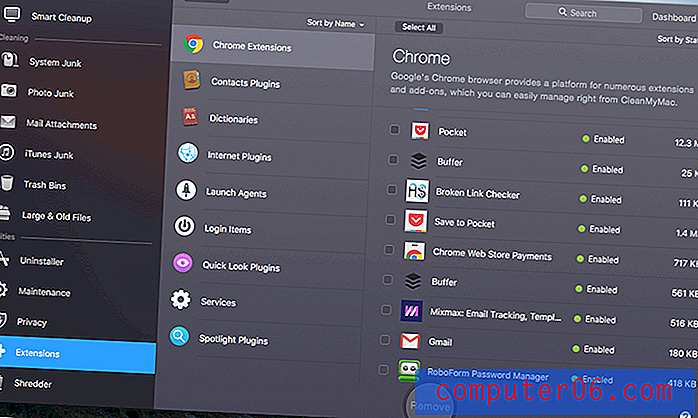
Shredder : Cela vous aide à supprimer en toute sécurité les fichiers et dossiers que vous ne souhaitez plus conserver. Les éléments effacés à l'aide de cette technique sont irrécupérables, alors faites attention et ne déchiquetez pas les mauvais éléments. À mon avis, cette option est utile pour les Mac qui exécutent des disques durs (HDD) en rotation, mais pas pour les SSD (disque SSD), car vider la Corbeille est suffisant pour rendre ces fichiers irrécupérables en raison de la façon dont les SSD compatibles TRIM gèrent Les données.
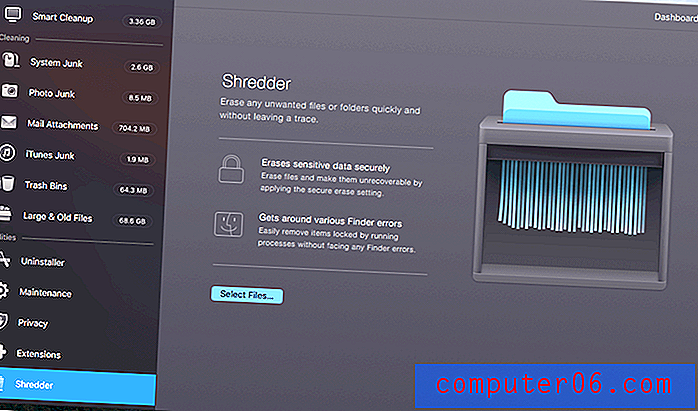
Ma vision personnelle:
Le module Utilitaires comprend un certain nombre de fonctionnalités utiles qui vous permettent de mieux entretenir votre Mac, et l'équipe de conception de MacPaw facilite la navigation dans ces fonctionnalités. Cependant, le seul module que je trouve utile est le programme de désinstallation, et je peux compter sur l'Utilitaire de disque ou d'autres applications par défaut macOS pour effectuer presque toutes les tâches de maintenance dont CleanMyMac est capable.
Raisons derrière mes notes
Efficacité: 4/5
Bien que je sois impressionné par le nettoyage intelligent et les utilitaires de nettoyage en profondeur de CleanMyMac, je dois admettre que tous les Mac ne sont pas créés égaux. Les avantages que vous pouvez retirer de l'utilisation de l'application varient. La valeur fondamentale de l'application est qu'elle supprime les fichiers et applications inutiles d'un Mac, ce qui la rend plus propre et plus rapide (le deuxième point provient de ma jauge du message marketing de MacPaw).
Mes arguments comprennent principalement deux parties. Tout d'abord, tous les Mac ne sont pas «sales», surtout si votre Mac est neuf. Les Mac plus anciens ont tendance à être plus utilisés, ce qui signifie plus de fichiers indésirables. Une fois que vous utilisez CleanMyMac 3 pour supprimer complètement ces fichiers indésirables, vous obtiendrez une amélioration des performances, mais ce ne sera pas dramatique. Il existe de nombreuses raisons pour lesquelles un Mac peut fonctionner lentement. Parfois, une mise à niveau matérielle est la meilleure solution pour améliorer les performances globales.
Deuxièmement, l'intégration iCloud plus approfondie de macOS Sierra rendra probablement votre disque dur Mac moins encombré. Si vous êtes comme moi, vous avez regardé l'Apple WWDC16 en juin. Ils ont annoncé lors de cet événement que l'une des nouvelles fonctionnalités d'OS Sierra est que Mac fera de la place pour de nouveaux fichiers en conservant les plus anciens dans le cloud. Plus précisément, il rendra tous les fichiers stockés sur le bureau et le dossier de documents de votre Mac disponibles via iCloud.com. Souvenez-vous de la barre de stockage colorée que Craig Federighi nous a montrée: tout à coup, 130 Go de nouvel espace libre ont été générés.
Prix: 4/5
CleanMyMac n'est pas gratuit, même s'il propose une démo téléchargeable gratuitement et nettoiera jusqu'à 500 Mo de données. L'application comprend des utilitaires plus petits qui réalisent un certain nombre de tâches différentes. La vérité est que presque tous peuvent être remplacés par l'utilitaire par défaut d'Apple ou une application tierce gratuite. Cela dit, 39, 95 $ ne le tuent pas compte tenu de la commodité que cette application tout-en-un apporte à la table d'une manière incroyablement facile à utiliser. De plus, vous pouvez toujours contacter leur service client pour toute question. En un mot, l'application vous permet d'économiser du temps et de l'énergie en rationalisant la façon dont vous entretenez votre Mac.
Facilité d'utilisation: 5/5
Je ne suis pas un designer, donc je ne peux pas évaluer les avantages et les inconvénients de l'interface utilisateur / de l'application comme un pro. Mais en tant que personne qui utilise MacOS depuis plus de six ans et a essayé des centaines d'applications, je suis convaincu que CleanMyMac est l'une des meilleures applications conçues que j'aie jamais utilisées. Son interface élégante, ses graphismes de haute qualité, ses incitations à l'action claires, ses instructions textuelles et sa documentation facilitent l'utilisation de l'application.
Prise en charge: 4, 5 / 5
L'équipe d'assistance de MacPaw peut être contactée via l'une des trois méthodes: courrier électronique, appels téléphoniques et discussions en direct. Je les ai contactés par tous ces moyens. Voici mon conseil: si vous avez des problèmes urgents avec l'application, prenez votre téléphone et appelez-les directement. Si ce n'est pas pratique d'appeler, vérifiez si leur support est disponible via le chat en direct. Pour les demandes générales, envoyez-leur un e-mail.
Appels téléphoniques - +1 (877) 562-2729, sans frais. Leur soutien est très réactif et professionnel. Le représentant à qui j'ai parlé a répondu à toutes mes questions, je suis assez content de mon expérience.
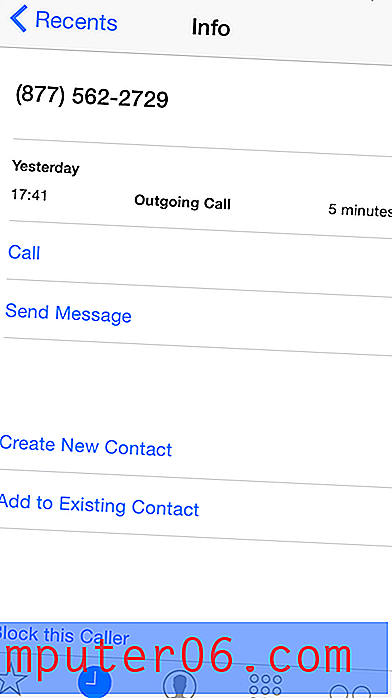
Chat en direct - disponible pendant les heures de travail aux États-Unis. Mise à jour : cette option n'est plus disponible.
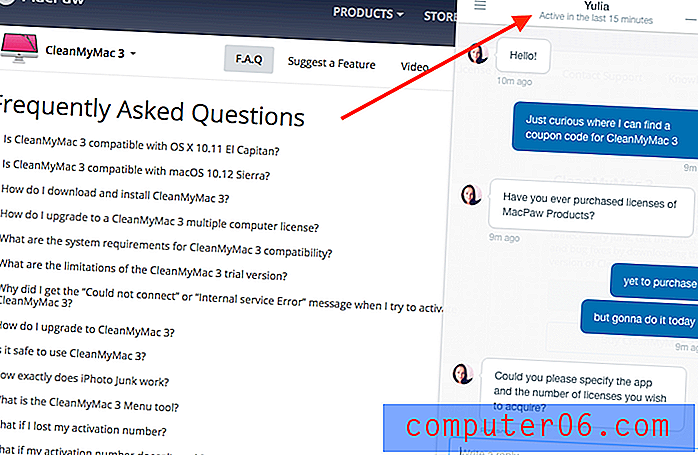
Emails - Ils ont répondu à mon email dans les 6 heures, ce qui n'est pas mal.
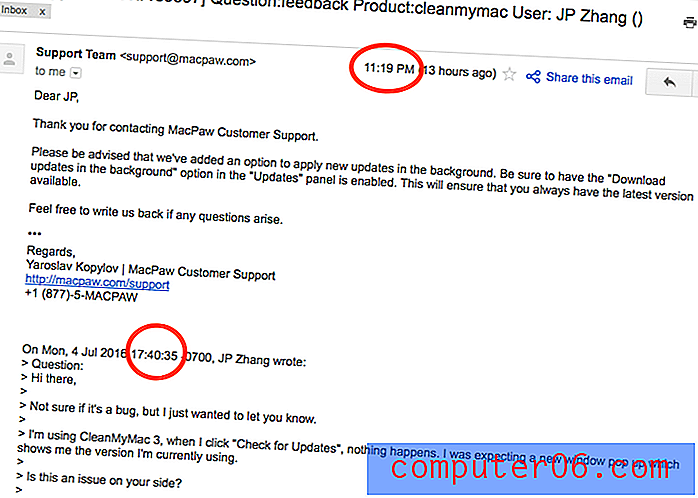
CleanMyMac est-il gratuit?
L'application est construite autour d'un modèle à essayer avant d'acheter. Bien que la version de démonstration soit téléchargeable et utilisable gratuitement, elle vous permet uniquement de nettoyer les fichiers de 500 Mo. Pour supprimer cette limitation, vous devrez acheter une licence.
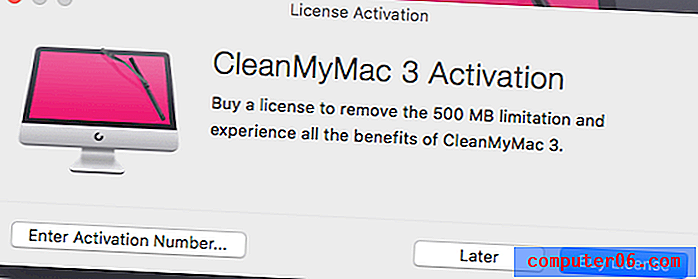
Contrairement à de nombreux autres produits SaaS (Software as a Service) qui utilisent un modèle de revenus par abonnement, MacPaw adopte un paiement unique pour CleanMyMac. La licence pour laquelle vous payez est basée sur le nombre de Mac qui utiliseront l'application. En savoir plus sur les prix ici.
- 39, 95 $ pour un Mac
- 59, 95 $ pour deux Mac
- 89, 95 $ pour cinq Mac
Si vous avez besoin de plus de 10 licences, je suppose que le prix final serait négociable et vous pouvez contacter l'équipe de support MacPaw pour plus d'informations.
MacPaw offre une garantie de remboursement standard de 30 jours. Si vous n'êtes pas satisfait de CleanMyMac 3 dans les 30 jours suivant votre période d'achat, envoyez un e-mail à leur équipe d'assistance ou appelez-les directement pour demander un remboursement.
J'ai contacté leur équipe d'assistance par e-mail et par téléphone, et ils se sont montrés très coopératifs et professionnels dans les deux cas.
Remise CleanMyMac 3
Il n'y a pas de code de bon de réduction en ce moment, mais MacPaw propose occasionnellement des offres spéciales sur tout le site pour les jours fériés importants. La seule offre promotionnelle dont vous pouvez profiter maintenant est ce pack MacPaw, vous obtenez:
- Gemini + CleanMyMac + Hider pour 62, 95 $ seulement (économie de 20%).
- Gemini + CleanMyMac pour 53, 95 $ (économie de 10%).
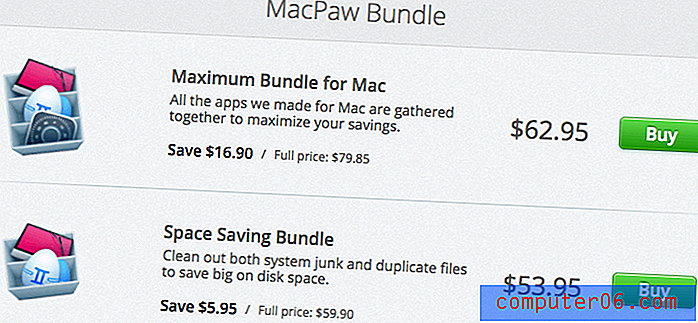
Vous pouvez également obtenir CleanMyMac dans Setapp, un service d'abonnement logiciel pour les applications Mac. Lisez notre revue Setapp ici.
Alternatives à CleanMyMac (gratuit + payant)
CleanMyMac n'est pas pour tous les utilisateurs de Mac, et j'ai expliqué pourquoi ci-dessus. Les principaux arguments de vente de l'application sont son concept tout-en-un et sa facilité d'utilisation. Bref, tout se résume à la commodité et à la productivité. Presque toutes les fonctionnalités proposées par l'application peuvent être obtenues à l'aide d'autres applications tierces, souvent gratuitement. Le compromis est le temps et la commodité.
Cela dit, voici une liste d'alternatives gratuites et payantes à CleanMyMac 3 (j'appelle CMM pour plus de simplicité également).
- Onyx - gratuit, il est capable d'exécuter diverses tâches de maintenance et de nettoyage sur votre Mac. Un bon substitut pour le module de nettoyage en CMM.
- AppCleaner - gratuit, il désinstalle les applications rapidement et efface complètement les restes. L'application est assez similaire au programme de désinstallation de CMM.
- OmniDiskSweeper - gratuit, il permet de localiser et de supprimer rapidement des fichiers de grande taille. Il est équivalent au nettoyage des fichiers volumineux et anciens de CMM.
- Monolingue - gratuit, il supprime les packs linguistiques inutiles dont vous n'avez probablement pas besoin. Cela pourrait économiser plusieurs centaines de mégaoctets d'espace disque. Malheureusement, il ne prend pas en charge macOS Sierra ou High Sierra.
- MacClean - payé (à partir de 19, 99 $). Semblable à ce que propose CMM et MacClean est un peu moins cher. Cependant, nous avons trouvé que l'interface utilisateur de MacClean est moins attrayante, lisez notre critique de MacClean.
- MacBooster - payé (à partir de 39, 95 $). Un concurrent direct de CMM. Sa capacité de nettoyage est inférieure, mais il est livré avec deux fonctionnalités puissantes: le détecteur de doublons et la détection de logiciels malveillants, aucun n'est proposé par CMM pour le moment.
FAQ
CleanMyMac 3 peut-il accélérer mon Mac?
Peut être. Les Mac fonctionnent lentement pour diverses raisons. Si cette lenteur est liée à un système macOS, CleanMyMac peut l'augmenter un peu.
Si votre Mac est lent parce que la machine montre son âge et que le matériel est obsolète, ajouter de la RAM supplémentaire ou remplacer le disque dur par un SSD (disque SSD) est la solution la plus efficace pour augmenter les performances.
Comment obtenir le numéro d'activation CleanMyMac (keygen)?
Il n'y a pas de keygen ou de numéro d'activation gratuit. Le seul moyen légal et légitime d'obtenir l'application est d'acheter une licence auprès de MacPaw.
CleanMyMac est-il compatible avec la dernière version de macOS?
Oui, MacPaw affirme qu'il est entièrement compatible avec OS X 10.11 El Capitan, 10.12 Sierra et 10.13 High Sierra. Ils ont également publié une version bêta pour High Sierra. Je suppose que la version bêta deviendra publique une fois que macOS High Sierra sera officiellement lancé sur le marché.
CleanMyMac 3 est-il disponible pour Windows?
Non, l'application est uniquement pour MacOS. Si vous utilisez un PC Windows, MacPaw a un produit appelé CleanMyPC pour cette plate-forme. Vous pouvez également lire notre critique complète de CleanMyPC.
Comment désinstaller CleanMyMac?
Faites simplement glisser l'application vers la Corbeille et videz-la. Vous pouvez également utiliser la fonction de désinstallation de l'application pour nettoyer les restes.
Conclusion
CleanMyMac 3 en vaut-il la peine? À mon avis, l'application est peut-être la meilleure application de nettoyage pour Mac, et elle fait plus que simplement nettoyer. Cependant, CleanMyMac n'est pas pour tout le monde. Si vous êtes nouveau sur Mac OS ou ne voulez pas passer du temps à apprendre et essayer différentes applications pour entretenir votre Mac, CleanMyMac est un excellent choix. Pour les utilisateurs expérimentés qui sont à l'aise avec les ordinateurs Mac, CleanMyMac n'offrira pas autant de valeur.
Un Mac propre vaut mieux qu'un Mac sale. Bien que l'application puisse vous aider à libérer une quantité considérable d'espace disque, n'oubliez pas de sauvegarder les fichiers que vous ne pouvez pas vous permettre de perdre, en particulier les photos et vidéos que vous avez prises avec des familles et des amis. Les disques durs Mac mourront un jour, peut-être plus tôt que vous ne le pensiez. Cela vient d'arriver à mon MacBook Pro 2012. Le disque dur principal Hitachi (750 Go) est mort et j'ai perdu une tonne de précieuses photographies. Leçon apprise! Maintenant, mon MacBook est équipé d'un nouveau SSD Crucial MX300. Quoi qu'il en soit, le fait est que la protection de vos fichiers est plus importante que la suppression de vos fichiers inutiles.
Divulgation équitable
Cette revue contient des liens d'affiliation, ce qui signifie que si vous visitez le site Web de MacPaw via l'un de ces liens et achetez une licence, je serai payé un pourcentage de commission. Mais cela ne vous coûte rien. MacPaw offre une garantie de remboursement de 30 jours. Si vous décidez d'annuler votre commande, vous recevrez immédiatement un remboursement complet et je ne serai pas payé. Si vous décidez de l'acheter, je tiens à vous remercier. Votre soutien m'aidera à maintenir ce blog et à aider plus de gens à relever les défis technologiques.
J'ai été contacté par l'équipe marketing de MacPaw avant d'écrire cette critique, et ils m'ont proposé un code d'activation gratuit à des fins d'évaluation. J'ai refusé. Deux raisons: tout d'abord, j'étais préoccupé par l'accessibilité des licences. Je soupçonnais que la licence qu'ils m'avaient envoyée pourrait être plus puissante que les licences communes qu'ils offrent aux clients. Ainsi, mon examen ne représenterait pas du point de vue d'un utilisateur général. Deuxièmement, c'est mon propre principe personnel de ne pas examiner de produits commerciaux pour le plaisir de l'examiner lui-même. Je crois fermement que si un logiciel apporte de la valeur, cela ne me dérange pas de le payer. C'est ce que j'ai fait pour CleanMyMac 3 et j'ai obtenu une seule licence sur mon propre budget.
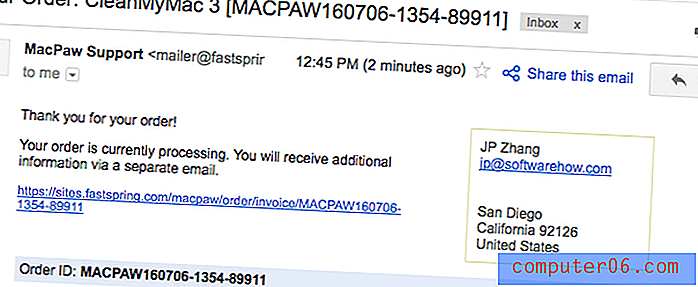
Je suis ici pour nier que cette critique est principalement basée sur mes propres tests de l'application sur mon MacBook Pro, et sur les informations du site Web de MacPaw et les commentaires des utilisateurs, qui sont disponibles sur divers forums et communautés Apple Mac. En tant que tel, veuillez noter que les opinions contenues dans cet article sont les miennes et que je n'ai nullement l'intention ou la prétention d'être un expert en test de logiciels. Je vous encourage vivement à faire votre propre diligence raisonnable avant d'essayer ou d'acheter l'application.
Vos réactions
Avez-vous trouvé cet article utile? Comment aimez-vous CleanMyMac? Avez-vous d'autres bonnes alternatives à l'application? J'aimerais avoir de vos nouvelles. Veuillez laisser un commentaire ci-dessous.
PS Si vous décidez de télécharger ou d'acheter CleanMyMac, j'apprécierais que vous puissiez visiter le lien pour le faire. De cette façon, je recevrai une commission (voir la divulgation ci-dessus). Ce faisant, vous m'aidez à créer des conseils techniques plus utiles et des critiques impartiales dans ce blog. Merci!
5/5 (1 Avis)